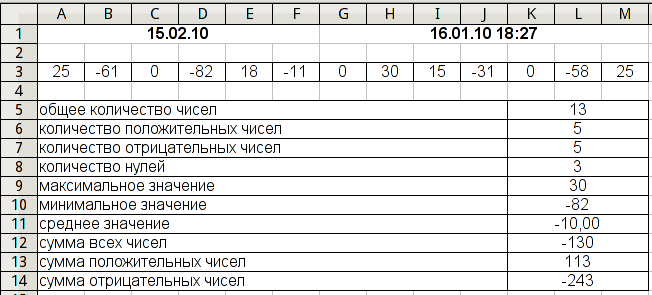- •Раздел 2. Организация профессиональной деятельности с помощью средств OpenOffice.Org
- •Тема 2.2. Обработка информации средствами OpenOffice.Org Calc
- •1 Способ
- •2 Способ
- •Раздел 2. Организация профессиональной деятельности с помощью средств OpenOffice.Org
- •Тема 2.2. Обработка информации средствами OpenOffice.Org Calc
- •Раздел 2. Организация профессиональной деятельности с помощью средств OpenOffice.Org
- •Тема 2.2. Обработка информации средствами OpenOffice.Org Calc
- •Раздел 2. Организация профессиональной деятельности с помощью средств OpenOffice.Org
- •Тема 2.2. Обработка информации средствами OpenOffice.Org Calc
Раздел 2. Организация профессиональной деятельности с помощью средств OpenOffice.Org
Тема 2.2. Обработка информации средствами OpenOffice.Org Calc
Практическая работа №3. Выполнение автоматических расчётов с помощью функций.
Функции Calc
Начальные сведения
Calc содержит сотни встроенных функций для выполнения стандартных вычислений.
Ввод функции, как и любого выражения, начинается со знака = (равно).
После имени функции в круглых скобках указывается список аргументов, разделенных точкой с запятой.
Некоторые функции могут иметь необязательные аргументы, которые можно опускать, или не иметь аргументов вовсе. Но скобки при вызове функций указываются всегда!!!
Аргументы функций отделяются друг от друга точкой с запятой (';' — для недогадливых). Двоеточием разделяются диагональные элементы диапазонов - прямоугольных блоков ячеек, которые (диапазоны) рассматриваются как один аргумент. Порядок следования аргументов — существенен!
Примеры приведены ниже.
Аргументами функции могут быть:
числа;
текст;
адреса ячеек, в том числе - диапазонов;
выражения, в том числе - содержащие вызов других функций.
Часто используемые функции
SUM(В2:D5) |
вычисление суммы числовых значений диапазона ячеек В2:D5 |
SUM(В2:D5;100;К4) |
вычисление суммы числовых значений диапазона ячеек В2:D5, числа 100 и значения ячейки К4 |
SUMIF(В2:D5;">10") |
вычисление суммы чисел, больших 10, из диапазона ячеек В2:D5 |
AVERAGE(В2:D5) |
вычисление среднего значения для диапазона ячеек В2:D5 |
MAX(В2:D5) |
вычисление максимального значения из диапазона ячеек В2:D5 |
MIN(В2:D5) |
вычисление минимального значения из диапазона ячеек В2:D5 |
COUNT(В2:D5) |
подсчет общего количества чисел из диапазона ячеек В2:D5 |
COUNTIF(В2:D5;"<5") |
вычисление количества чисел, меньших 5, из диапазона ячеек В2:D5 |
Обратите внимание — допустимо и SUM(A1; A2; A3), и SUM(A1:A3), и даже SUM(A1:A2; A3).
Для
организации вызовов функций удобно
использовать специальное средство —
кнопку
![]() ,
которая вызывает мастер
функций.
Мастер используется для вызова списка
встроенных функции с возможностью
поиска по категориям (статистические,
логические и т.д. ). Маастер функций также
доступен через меню Вставка, Функция…
,
которая вызывает мастер
функций.
Мастер используется для вызова списка
встроенных функции с возможностью
поиска по категориям (статистические,
логические и т.д. ). Маастер функций также
доступен через меню Вставка, Функция…
Практическое задание
Задание 1: Анализ данных
Дана последовательность чисел: 25; -61; 0; -82; 18; -11; 0; 30; 15; -31; 0; -58; 25
Откройте новую рабочую книгу.
В ячейку А1 введите текущую дату, в ячейку G1 введите текущее время, используя мастер функций (категория функций Дата/время, функцию NOW()). Измените формат ячеек A1 и G1, как Дата и Время соответственно
Числа вводите в ячейки третьей строки (ширина столбцов от A до M должна быть одинаковой).
Заполните ячейки К5:К14 соответствующими формулами.
Отформатируйте таблицу по образцу.
Лист1 переименуйте в Числа, остальные листы удалите.
Результат сохраните под именем nums.ods
Образец:
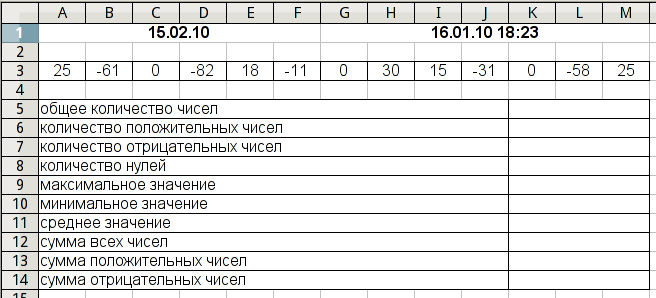
Результат: